2024年1月31日发(作者:)
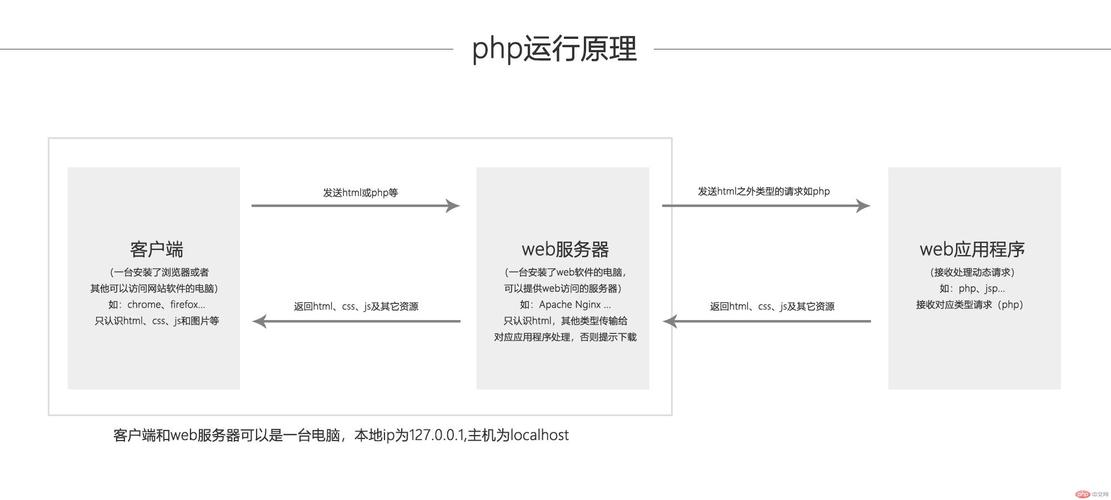
Android模拟器界面
1. 下载准备
1.1 下载JDK
下载地址:
/otn-pub/java/jdk/6u27-b07/
下载版本:
Java SE 6 Update 27
安装完成后,进入 我的电脑->高级->环境变量 ->
在C:...javajdk1.6
JAVA_HOME的变量,值为:
(不是JRE的路径)
在新建classpath 的变量,值为:
.;%JAVA_HOME%;%JAVA_HOME%
修改原有path 变量,在最后面增加
;%JAVA_HOME%bin
(%之前的分号需要)
1.2 下载SDK
下载地址:
/sdk/
下载版本:
Android-sdk_r12-windows
下载完成解压缩后运行SDK
SDK
会自动更新然后列出可安装的程序补丁,请选择以下补丁安装
Android SDK Platform –tools, revision6(必须选择)
SDK Platform Android 2.2, API 8, revision 3(必须选择,模拟器速度不错)
SDK Platform Android 3.2, API 13, revision 1(最新版,但是模拟器速度不是一般的慢)
(左边Packages 项目需要安装的变为状态,不需要安装的变为状态)
(由于我的SDK Manager已经下载完成了,所以列表内容只剩下没有下载的,选择画面仅作参考。有需要也可以下载一些里面的sample样例方便学习,需要对应相应的版本下载)
下载完成后把 SDK 的路径添加到 环境变量 的path中 (我的电脑 -> 高级 -> 环境变量
-> path)
;C:...Androidandroid-sdk
(C:之前的分号需要)
1.3下载Eclipse
下载地址:
/downloads/
下载版本:
Eclipse IDE for Java EE Developers, 212 MB
(不能下载Eclipse Classic 3.7, 174 MB会有插件不全的问题)
下载完成后安装
2. 配置工作
2.1 Android SDK Manager配置
打开SDK 新建一个 AVD
(其中个人认为 Skin 选择 HVGA 模拟器大小比较合适开发用)
然后选中新建的模拟器,点击
就可以运行模拟器了(启动稍慢,启动后不要关闭,在Eclipse中运行程序就会在模拟器中执行,程序内容变化也不需要反复启动模拟器)
2.2 Eclipse配置 Android site
版本信息
Eclipse Java EE IDE for Web Developers.
Version: Indigo Release
Build id: 20110615-0604
(c) Copyright Eclipse contributors and others 2005, 2011. All rights reserved.
Visit /webtools
Install New Software
新建一个site,Name随意
Location:
/android/eclipse/
添加site后
全选DeveLoper Tools中的内容
然后
,进行自动下载更新,最后结束。
2.3 Eclipse与SDK关联
最后配置SDK与Eclipse的关联,打开Eclipse
选中左边菜单的Android然后到此配置全部结束
SDK的路径,然后,最后OK。
3. Android Hello World
3.1新建程序
新建第一个项目
Android Project
重点: Package name 中必须以 COM. 为前缀添加
然后
3.2 运行程序
右键新建的项目运行后,查看模拟器画面,如下图:
全文结束
本文内容截止2011年8月22日
有需要可以添加QQ:14951436询问相关疑问
整理仓促如有错漏请一并联系修正,如需转载请注明转载出处:neoxcs
本文不作商业用途,引用相关产品的公司名称及其注册商标为学习及阐述所用

本文发布于:2024-01-31 11:10:10,感谢您对本站的认可!
本文链接:https://www.4u4v.net/it/170667061028082.html
版权声明:本站内容均来自互联网,仅供演示用,请勿用于商业和其他非法用途。如果侵犯了您的权益请与我们联系,我们将在24小时内删除。
| 留言与评论(共有 0 条评论) |